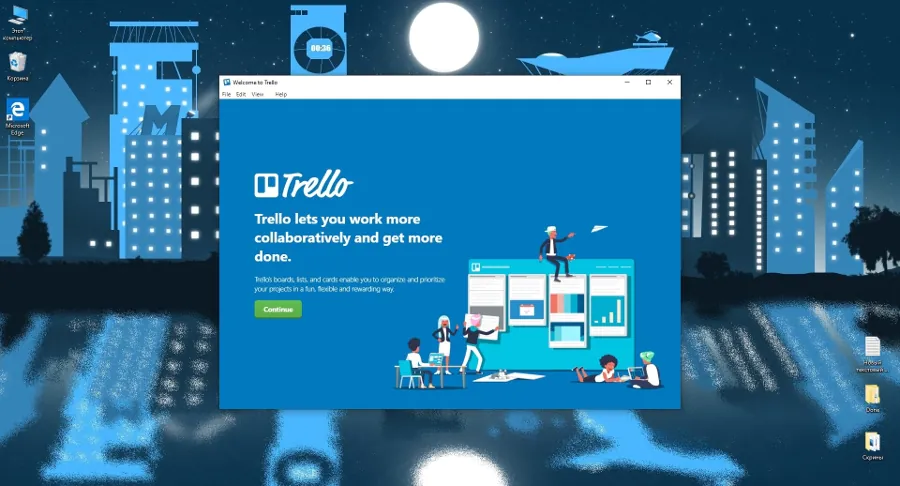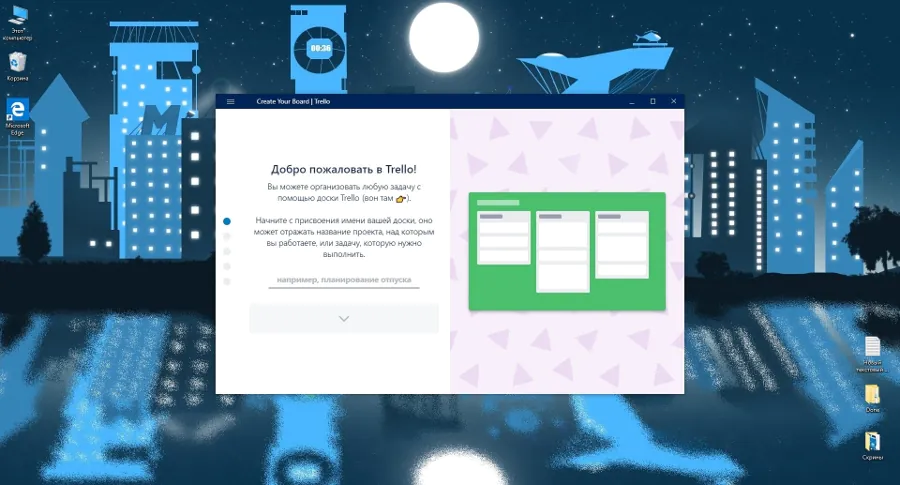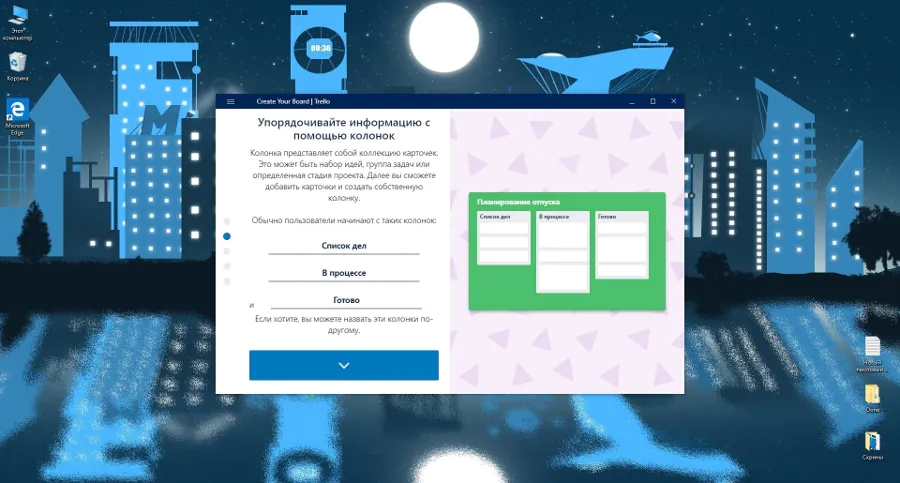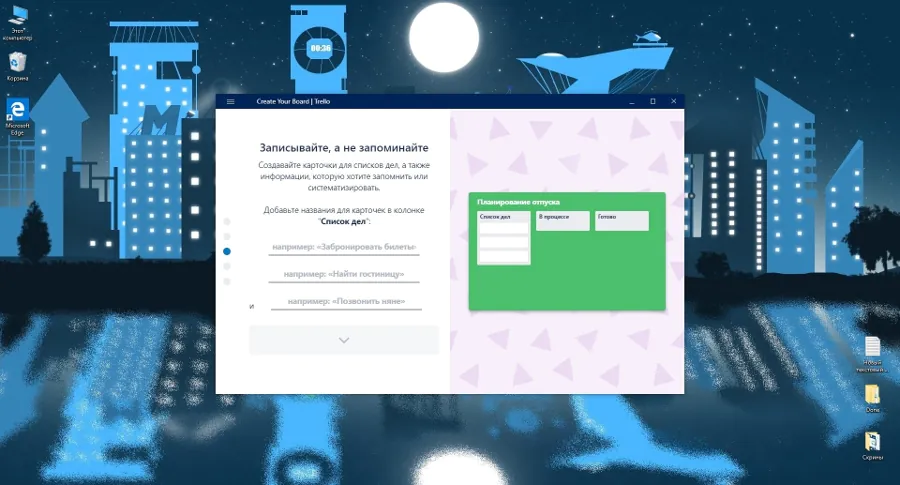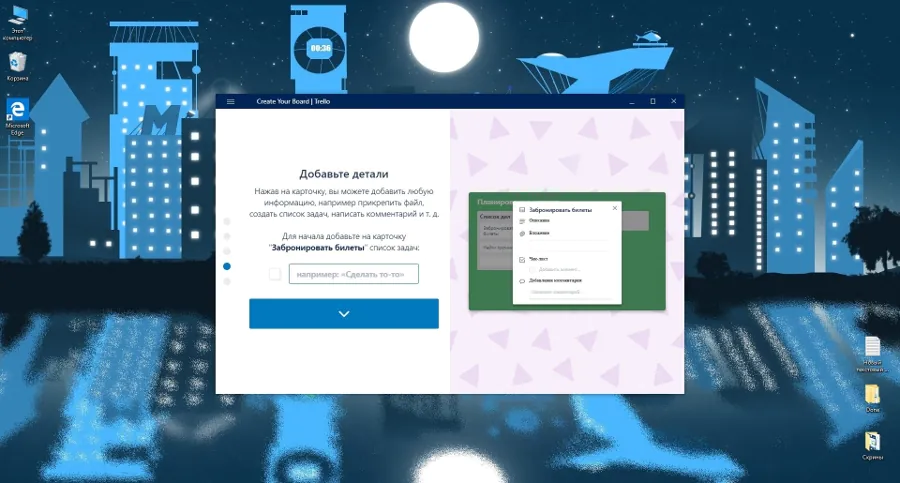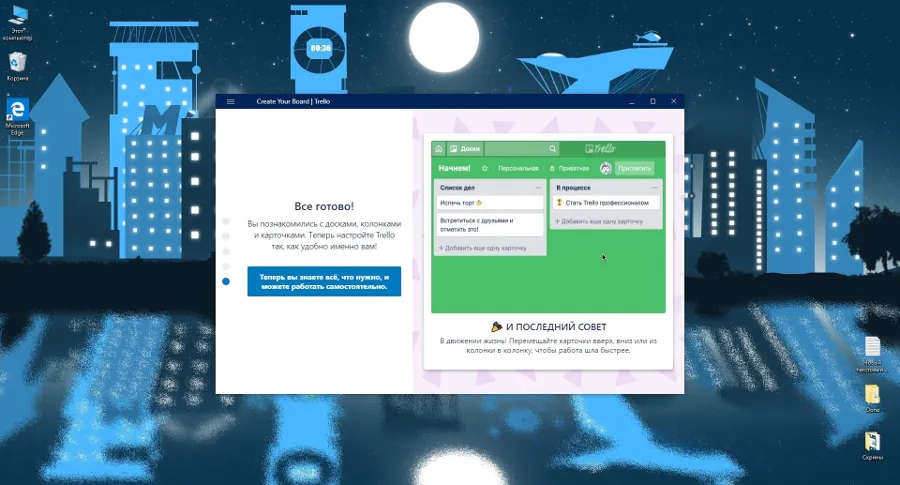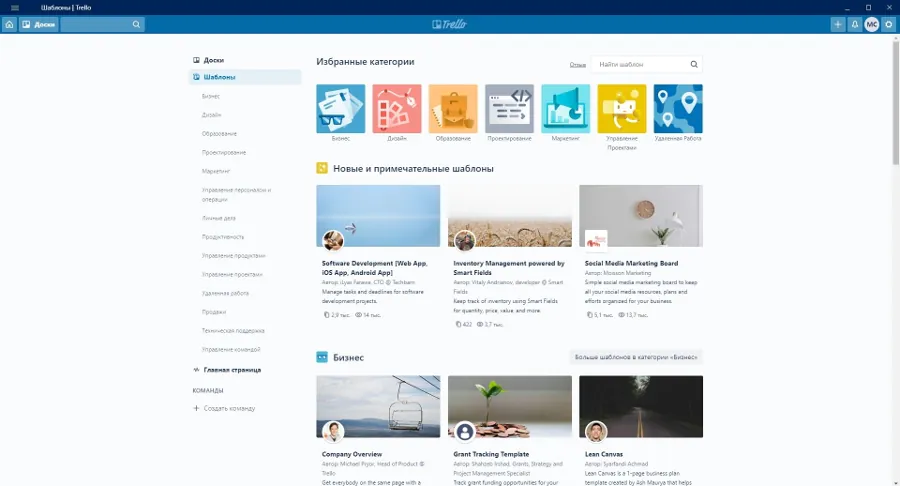В рамках рубрики об интересных приложениях для Windows, сегодня будем говорить о Trello – не совсем типичном приложении-планировщике для любых проектов и задач. Как и всегда, в написании обзора нам помог ноутбук Huawei MateBook X Pro 2020, с обзором которого вы можете ознакомиться на сайте.
Читайте также:
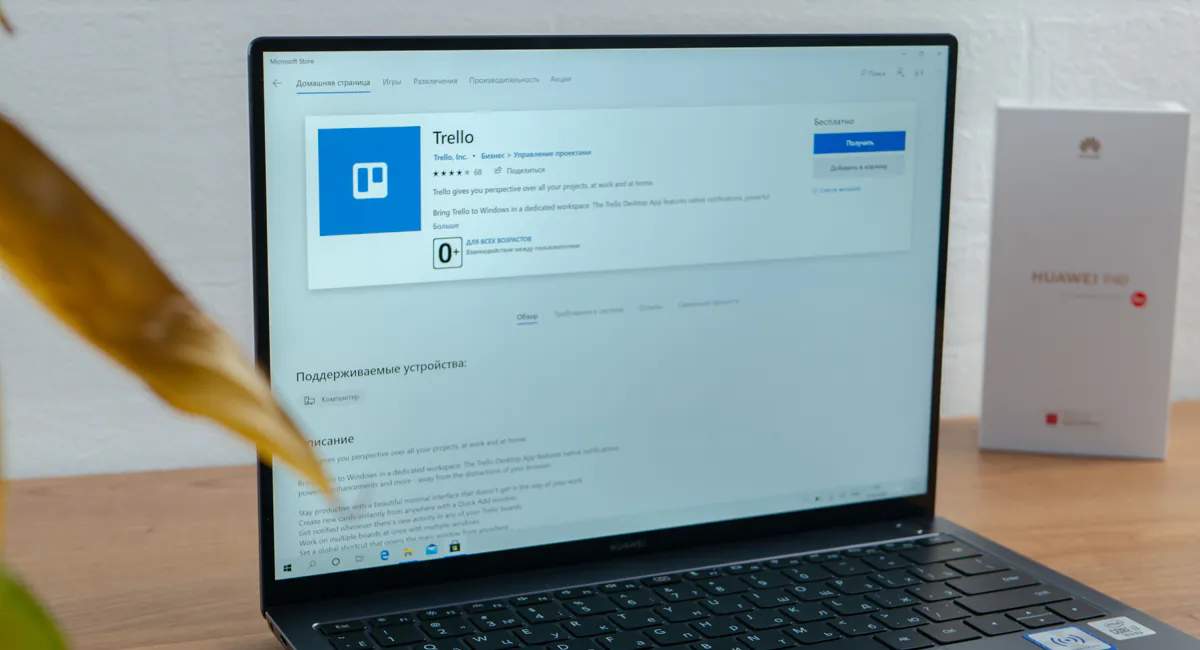
Основная функциональность Trello
Это приложение-планер, который можно использовать как для рабочих проектов, так и в личных целях для планирования житейских «квестов». Отпуска, например, или семейного праздника.
Приложение особенно пригодится тогда, когда действий нужно совершить массу, но важно продумать последовательность и отслеживать их выполнение. Доступен планировщик не только для ПК, но и для iOS с Android.
Что пишут разработчики
- Оставайтесь продуктивным с минималистичным интерфейсом, который не мешает и не отвлекает в работе
- Создавайте новые доски мгновенно из любого места с помощью окна быстрого добавления
- Получайте уведомления о новых действиях на любой из ваших досок
- Работайте на нескольких досках одновременно
- Перемещайтесь между помеченными досками с помощью быстрого ярлыка
- Используйте доски самостоятельно или вовлекайте коллег, друзей и членов семьи
- Настраивайте рабочие процессы для разных проектов
- Добавляйте контрольные To-Do списки
- Ставьте задачи себе и коллегам
- Комментируйте записи с друзьями
- Загружайте фото и видео
- Прикрепляйте файлы
- Отображать доски можно в виде календаря с помощью функции Calendar Power-Up (при платной подписке)
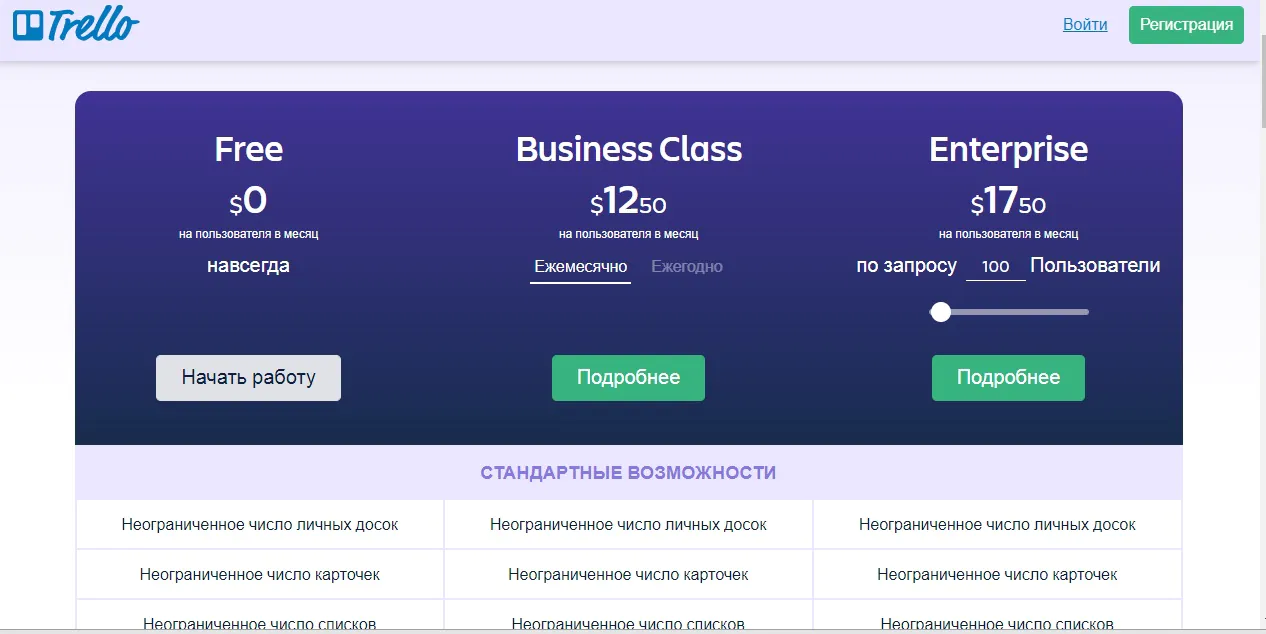
Что по подпискам? В Trello есть бесплатная версия, но, само собой, в ней есть ряд ограничений. Так, например, размер вложения при бесплатном использовании не может быть более 10 МБ, для командной работы доступно не более 10 досок, поддерживается не более одного улучшения (ниже я расскажу, о чем тут речь) на доску, не более 50 выполненных команд в месяц и т.д.
Тариф «Бизнес-класс» подразумевает оплату в $12,5 в месяц (или $9,99 при годовой подписке), но размер вложения уже может быть до 250 МБ, поддерживаются пользовательские фоны и стикеры, количество улучшений не ограничивается, предусмотрены шаблоны для командных досок, режим Calendar Power-Up, экспорт данных, деактивация участников и прочие администраторские плюшки. Есть еще один тариф – Enterprise – который глобально не очень отличается от бизнес-тарифа, но имеет некоторые дополнения и интересен больше для корпоративных клиентов. Здесь, в зависимости от количества подключаемых пользователей, предусмотрена разная стоимость. В среднем цена вопроса составляет $17,5 с носа, но чем больше юзеров, тем выходит дешевле. Так, например, при подключении 1000 пользователей, каждый «абонемент» обойдется уже в $13,1 в месяц.
Интерфейс Trello
После установки приложения из Магазина, сервис вкратце ознакомит со своими фишками и попросит создать учетную запись. Для входа также можно использовать свой существующий аккаунт Google, Microsoft или Apple. После этого нас ждет краткий мануал по работе с досками. Обучалка займет буквально минуту-две, но с ней въехать в курс дела становится проще.
Что мы видим на главном окне? Стандартная строка меню (это там, где «Файл», «Просмотр» и т.д.) в Trello спрятана в кнопке с тремя горизонтальными полосками. Благодаря этому текстовой информации в окне меньше и она действительно не так отвлекает.
Под строкой меню предусмотрена строка с основными элементами: быстрым доступом на Главную и к своим доскам, строкой поиска, а также настройками, управлением уведомлениями и работой со своей учетной записью.
За ними следует рабочая область. На Главной предусмотрено 3 основные вкладки:
- Доски – добавление или работа с уже созданными досками (проектами)
- Шаблоны – множество шаблонов для использования в своих проектах, которые разделены по категориям («Проектирование», «Маркетинг», «Личные дела», «Продажи» и т.п.)
- Создание команды – здесь создаем группу и приглашаем участников для работы над проектом
Доски
Здесь собираются все персональные доски (личные или групповые) и команды, как созданные вами, так и те, в которые вас пригласили. Сверху есть панель «Недавно просмотренные», которая поможет получить доступ к тем проектам, с которыми недавно работали. Спасает, чтобы не копаться в своих записях, если досок уже много. Хотя «Поиск» тут тоже есть. Удобно, что к каждому проекту можно задать свой фон и при отображении плиткой найти нужный проект становится проще.
При создании новой доски Trello сразу же предлагает добавить заголовок, изменить фон, выбрать тип доски (приватная/публичная) или воспользоваться шаблоном. В новой доске можно сразу добавить колонки с задачами, а ниже расписать этапы их выполнения пошагово. Например, если вы планируете свой отпуск, то в пункте «Собрать чемодан» можно создать список всех важных вещей, которые нужно с собой взять: от документов до аптечки. Стоит отметить, что работать со списками одно удовольствие – можно создавать шаблоны, копировать, перемещать, сортировать, помечать, скрывать в колонке и архивировать. Просто, быстро и понятно.
Шаблоны
Помогут ускорить создание личных досок. Очень удобно, что все шаблоны рассортированы по категориям, ведь многие приложение грешат их отсутствием, из-за чего работать с ними так себе. В случае с Trello, конечно, придется потратить какое-то время, чтобы пошариться по предлагаемым шаблонам и найти то, что будет актуально для конкретного случая. Зато в дальнейшей работе будет проще.
Команды
И, наконец, вкладка «Команды». Этот пункт подразумевает коллективную работу над какими-либо проектами. Здесь тоже создаются доски, к которым предоставляется доступ остальным участникам, а еще можно добавлять важные события, добавлять участников команды или гостей (у них нет права редактирования, в отличие от основных участников) и, конечно же, есть доступ к редактированию и настройкам Trello.
Из дополнительных фишек – можно добавлять «улучшения». То есть буквально подтягивать совместимые с приложением сервисы. Например, Google Диск, Dropbox, Google Карты для геометок и т.д. Поддерживаемых приложений реально много и они делятся по категориям: «Анализ и отчетность», «Утилиты», «Управление файлами», «Автоматизация» и все в этом духе. Задумка прекрасная.
Здесь, как и в случае с шаблонами, придется немного покопаться, так как многие дополнения не очень широко известны, зато функциональность можно расширить еще больше.
Итоги
Планеров сегодня существует очень много (кстати, буквально недавно мы обсуждали в подобном формате Evernote), однако не все из них удобны и не каждым из них действительно хочется пользоваться. Trello дает крутые возможности даже при бесплатном использовании, а интерфейс действительно не нагроможден и не создает лишний «шум» во время работы. В приложении применяется немного нетипичный метод планирования, при котором каждый проект делится на этапы, которые в свою очередь делятся на подпункты. Так удобно сразу видеть масштаб трагедии, а пошаговое выполнение задач помогает целенаправленно двигаться вперед.
Читайте также:
Коллективная работа над проектами тоже довольно толково реализована и может стать подспорьем для команд, которые создают план работы на Google Диске, например. В общем, рекомендуем Trello брать на заметку и применять для самых разных целей.